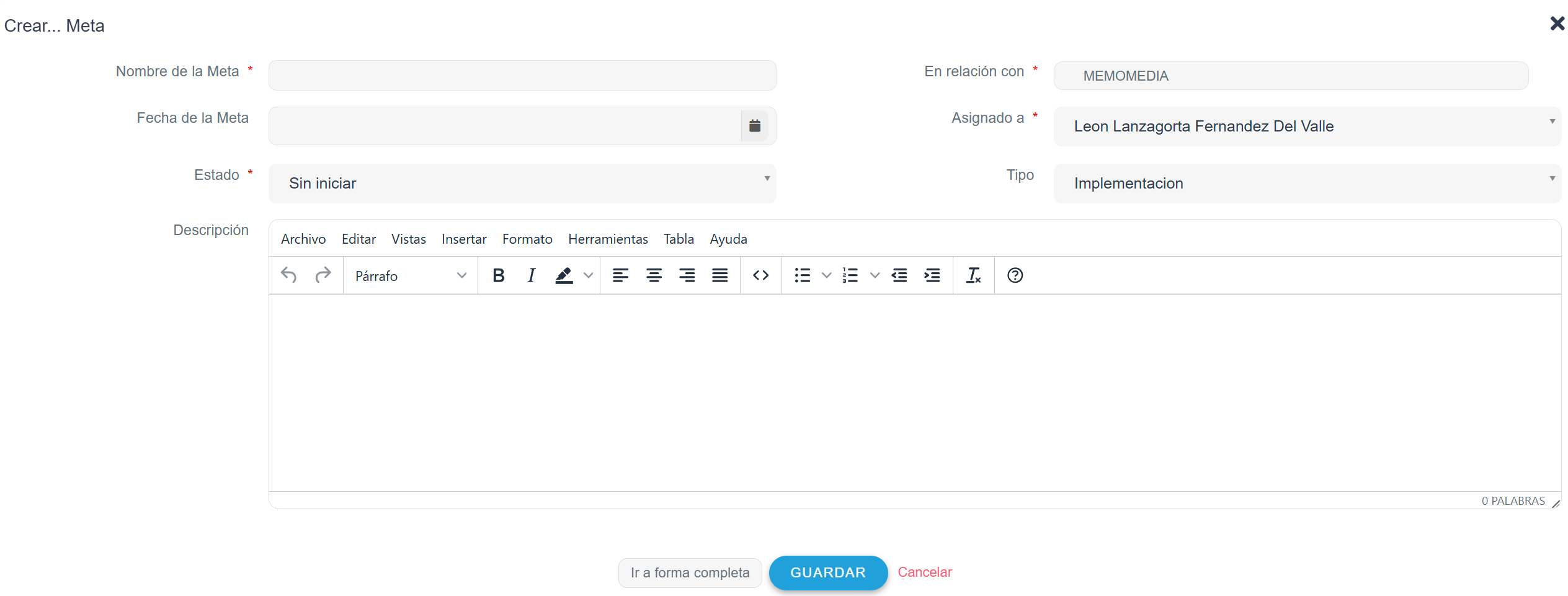Detalles
Archivos
Gestión de documentos del proyecto
Permite adjuntar, organizar y gestionar todos los documentos relacionados con el proyecto, incluyendo contratos, especificaciones técnicas, y entregables.
Un gerente de proyecto adjunta el acta de constitución del proyecto recién firmada, lo que permite a todo el equipo acceder a este documento crucial desde la interfaz del proyecto.
Comments
Registro de comentarios del proyecto
Facilita la comunicación interna del equipo mediante comentarios asociados directamente al proyecto, permitiendo discusiones y actualizaciones de estado.
Un miembro del equipo deja un comentario sobre un retraso inesperado, lo que notifica automáticamente al gerente del proyecto para tomar acciones correctivas rápidamente.
Inventariables
Gestión de productos del proyecto
Vincula productos específicos al proyecto, permitiendo un seguimiento detallado de los recursos materiales utilizados o producidos durante el proyecto.
El gerente de proyecto asigna los equipos de cómputo necesarios al proyecto, lo que actualiza automáticamente el inventario y facilita el seguimiento de activos.
Metas de Proyectos
Hitos del proyecto
Permite definir y hacer seguimiento de los hitos clave del proyecto, facilitando la medición del progreso y el cumplimiento de objetivos importantes.
El equipo marca el hito de "Finalización de la fase de diseño" como completado, lo que actualiza automáticamente el porcentaje de avance del proyecto y notifica a los stakeholders.
Tareas de Proyectos
Tareas del proyecto
Gestiona las tareas individuales que componen el proyecto, permitiendo asignación de responsables, fechas límite y seguimiento del progreso.
Un desarrollador actualiza el estado de su tarea a "Completada", lo que automáticamente recalcula el progreso general del proyecto y notifica al siguiente responsable en el flujo de trabajo.
Compras
Compras asociadas al proyecto
Vincula las órdenes de compra directamente con el proyecto, facilitando el seguimiento de gastos y la gestión de recursos materiales.
El gerente de proyecto aprueba una orden de compra para materiales críticos, lo que automáticamente se refleja en el presupuesto del proyecto y actualiza la fecha estimada de inicio de las tareas relacionadas.
Cotizacion
Cotizaciones del proyecto
Asocia cotizaciones específicas al proyecto, permitiendo un seguimiento detallado de los costos estimados y facilitando la toma de decisiones presupuestarias.
El equipo de ventas vincula una cotización aprobada por el cliente al proyecto, lo que automáticamente inicializa el presupuesto y permite comenzar la planificación detallada.
Ventas
Ventas relacionadas con el proyecto
Conecta las órdenes de venta directamente con el proyecto, facilitando el seguimiento de ingresos y la gestión de entregables al cliente.
Al registrar una venta de consultoría adicional, el sistema automáticamente actualiza el alcance del proyecto y ajusta las proyecciones financieras.
No inventariables
Servicios asociados al proyecto
Vincula servicios específicos al proyecto, permitiendo un seguimiento detallado de los recursos no materiales y servicios profesionales utilizados.
Al asignar un servicio de consultoría especializada al proyecto, se actualizan automáticamente las horas de trabajo planificadas y el presupuesto destinado a servicios externos.
Comisiones
Comisiones del proyecto
Gestiona las comisiones asociadas al proyecto, facilitando el cálculo y seguimiento de incentivos para el equipo de ventas o gestores de proyecto.
Al alcanzar un hito importante, el sistema calcula y registra automáticamente las comisiones para el equipo de proyecto, motivando el cumplimiento de objetivos.
Facturas Proveedores
Facturas de proveedores del proyecto
Asocia las facturas de proveedores directamente al proyecto, facilitando el control de gastos y la gestión financiera del proyecto.
Al recibir una factura de un proveedor clave, el sistema la vincula automáticamente al proyecto, actualizando el gasto real y comparándolo con el presupuesto estimado.
Notas de Compra
Notas de compra del proyecto
Vincula las notas de compra menores al proyecto, permitiendo un seguimiento detallado de gastos incidentales o no planificados.
Un miembro del equipo registra una nota de compra por suministros de oficina urgentes, lo que se refleja inmediatamente en los gastos misceláneos del proyecto y alerta si se supera el presupuesto asignado para imprevistos.
Agregar Meta
Agregar una meta a un proyecto para establecer puntos de control y evaluación del progreso
Un gerente de proyecto necesita establecer objetivos medibles para el seguimiento del progreso. Al crear una meta como "Entrega de diseño preliminar" con fecha específica y responsable asignado, puede monitorear efectivamente el avance y tomar acciones correctivas si hay retrasos.
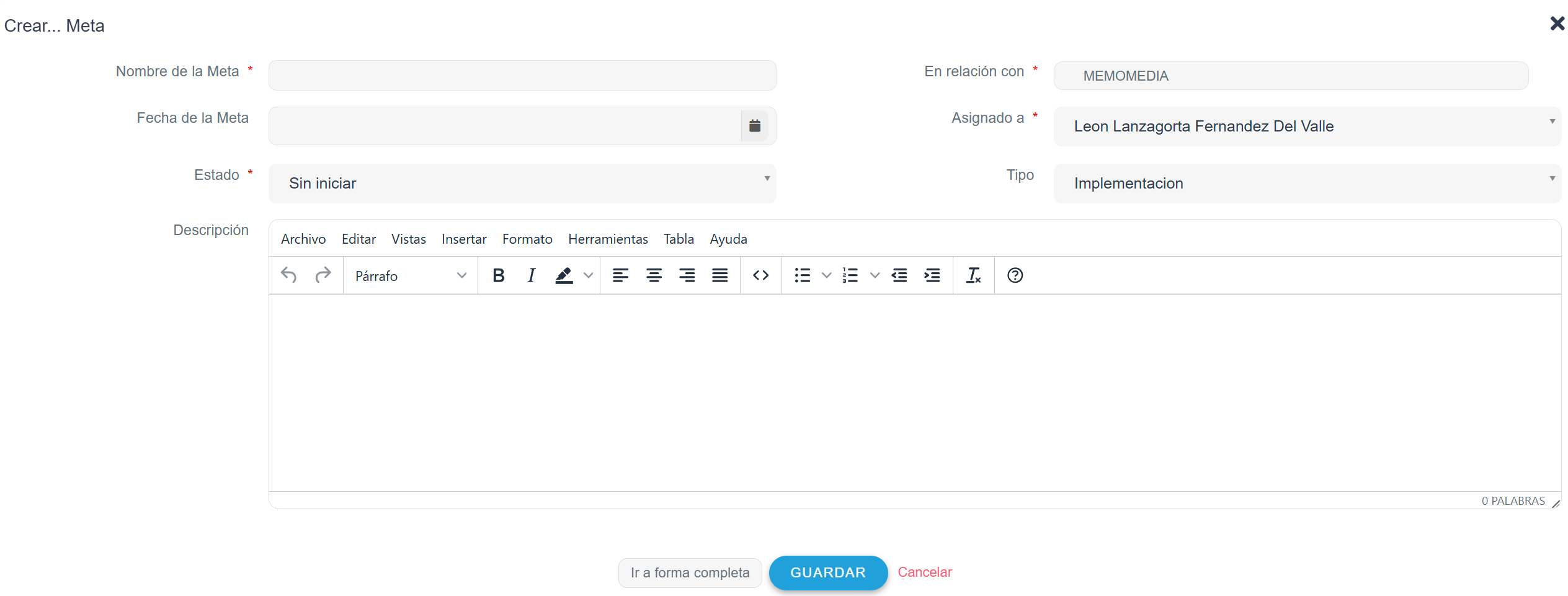
Descripción detallada
Esta acción permite crear nuevas metas o hitos para un proyecto, lo que ayuda a definir y monitorear puntos clave en su ciclo de vida. Los campos principales incluyen:
| Campo | Descripción | Tipo | Obligatorio |
|---|---|---|---|
| Nombre de la Meta | Título identificativo del hito | Texto | Sí |
| Fecha de la Meta | Fecha límite para alcanzar el hito | Fecha | No |
| Estado | Situación actual de la meta | Lista desplegable | Sí |
| Tipo | Categoría de la meta (Implementación, Desarrollo, etc.) | Lista desplegable | No |
| Asignado a | Responsable del cumplimiento de la meta | Lista desplegable | Sí |
| Descripción | Detalles adicionales sobre la meta | Área de texto | No |
Cómo acceder a esta acción
Desde la vista de lista:
Menú → Operaciones → Proyectos → En la lista de proyectos, buscar el proyecto deseado → Hacer clic en el ícono de acciones → Seleccionar Metas de Proyectos → Clic en Agregar Meta
Desde el menú de acciones:
Menú → Operaciones → Proyectos → Abrir el proyecto deseado → En el menú de acciones (esquina superior derecha) → Seleccionar Metas de Proyectos → Clic en Agregar Meta
Desde la pestaña de módulo relacionado:
Menú → Operaciones → Proyectos → Abrir el proyecto deseado → Ir a la pestaña Metas de Proyectos → Clic en Agregar Meta
Pasos para realizar esta acción
- Paso 1: Acceder al formulario de nueva meta
Acceder al formulario de creación de meta utilizando cualquiera de las tres rutas disponibles:
- Desde la vista de lista del proyecto
- Desde el menú de acciones del proyecto
- Desde la pestaña de Metas de Proyectos
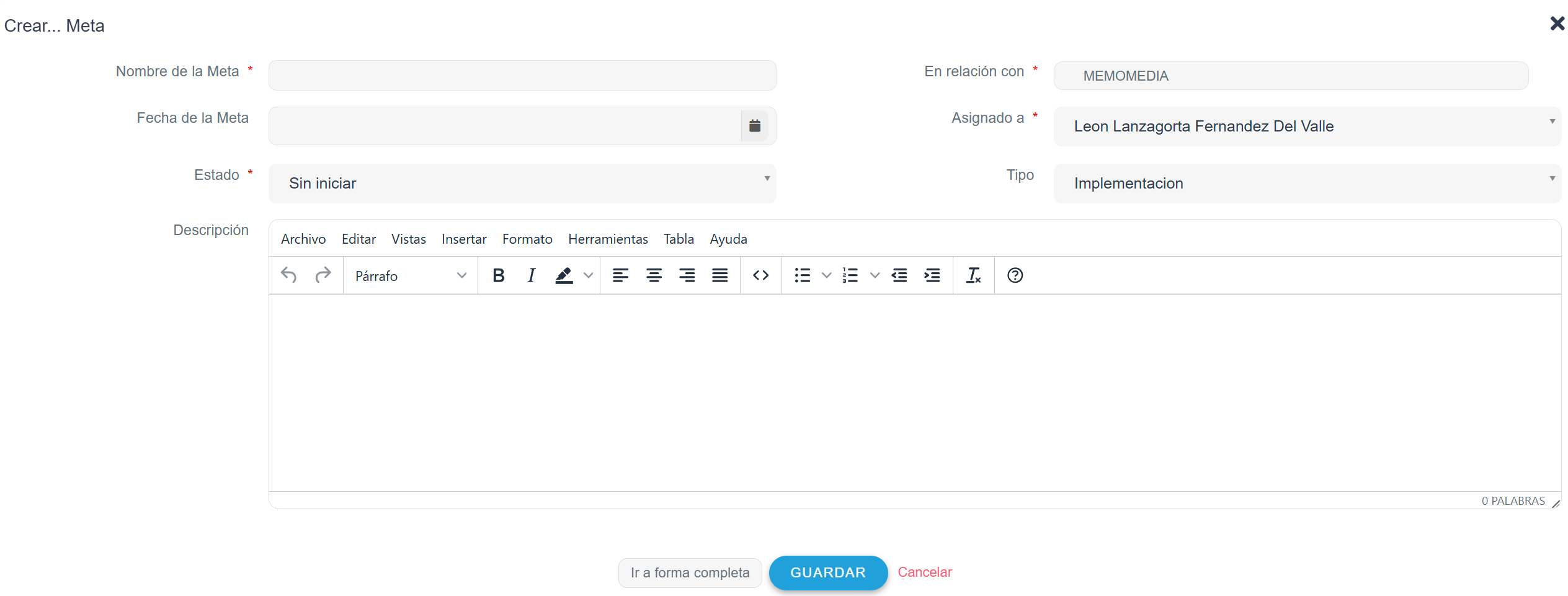
- Paso 2: Completar información básica de la metaIngrese un título descriptivo y conciso que identifique claramente el objetivo de la meta.Seleccione la fecha objetivo para el cumplimiento de la meta.Seleccione el estado inicial de la meta.
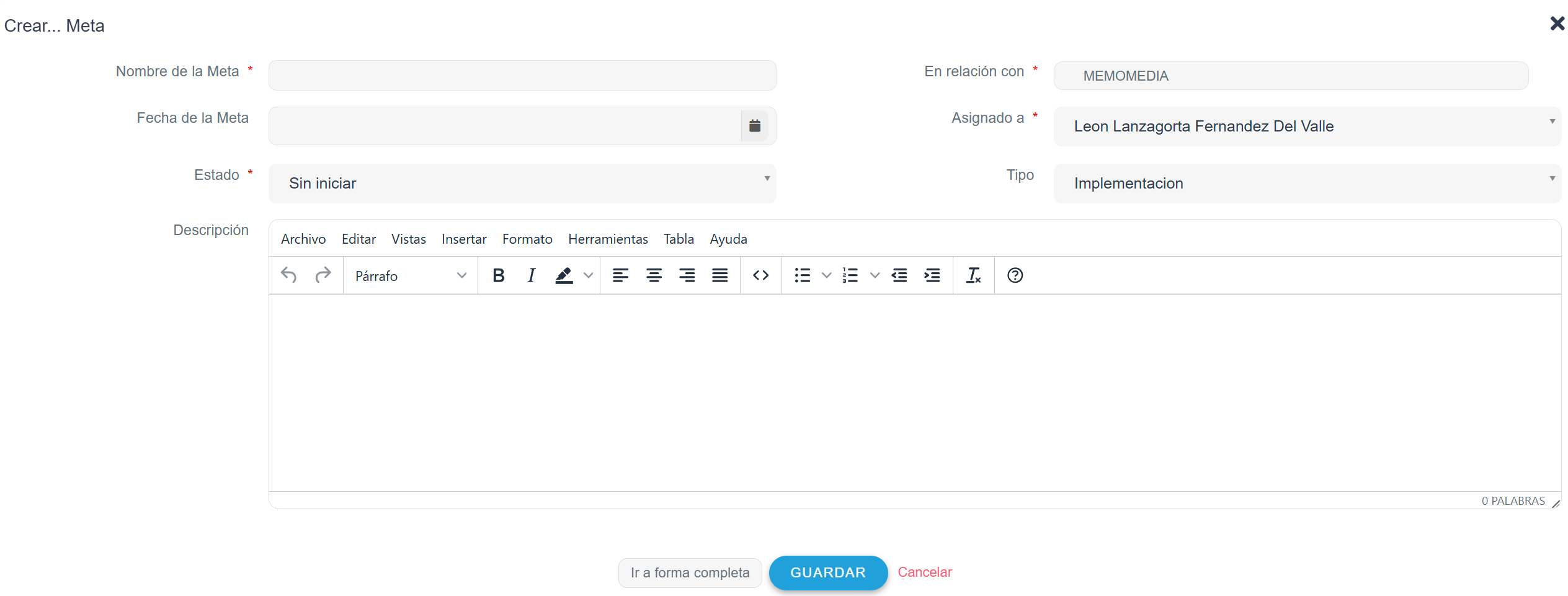
- Paso 3: Asignar responsabilidades y tipoSeleccione la persona responsable del cumplimiento de la meta.Seleccione la categoría que mejor describe el tipo de meta.
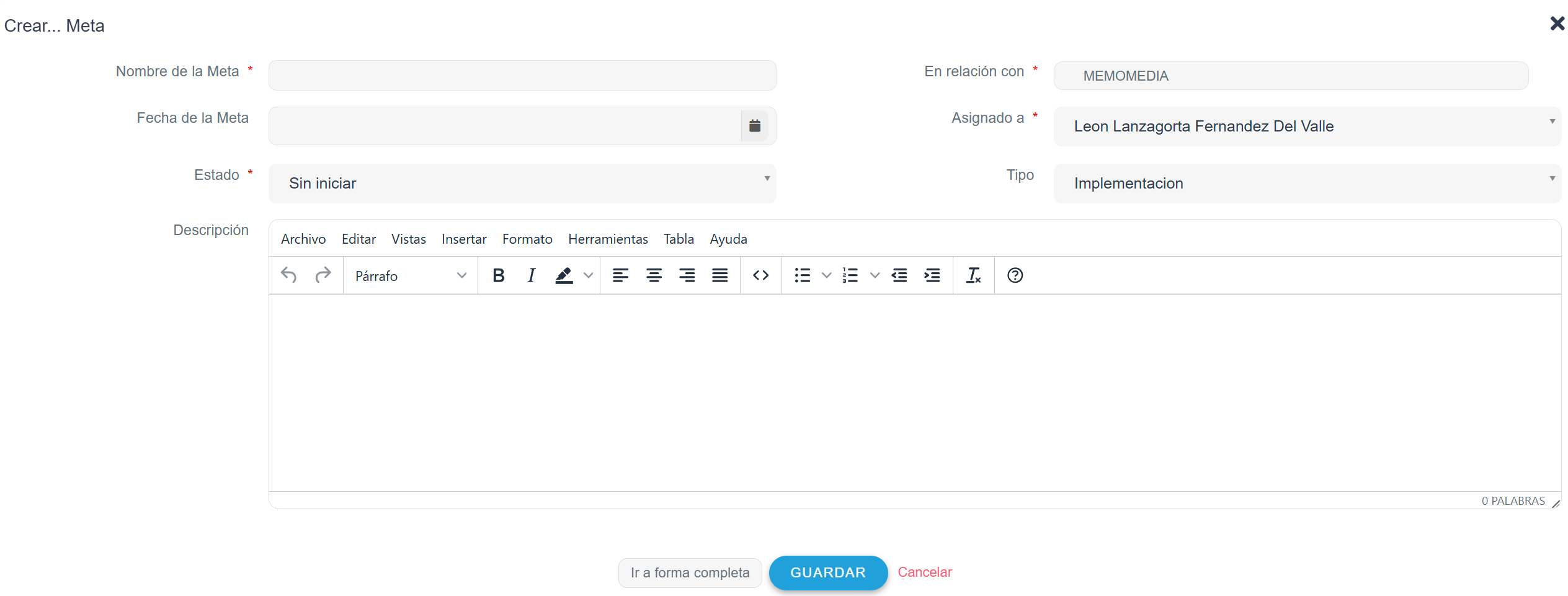
- Paso 4: Agregar descripción y guardarIngrese detalles adicionales que ayuden a entender el alcance y los criterios de éxito de la meta.
Para finalizar:
- Revisar que toda la información esté correcta
- Hacer clic en el botón "GUARDAR"
- La meta quedará registrada y asociada al proyecto